Skip Navigation
Search
Custom Content Dropdown
The Custom Content Dropdown component provides a dropdown for displaying content, similar to an accordion. It allows you to add content in a collapsible format, making it easy for users to navigate and access the information efficiently.
Demo
How to Use
1) Click the "Insert Component" button as seen below, choose the "Custom Dropdown" component and click the Insert button.

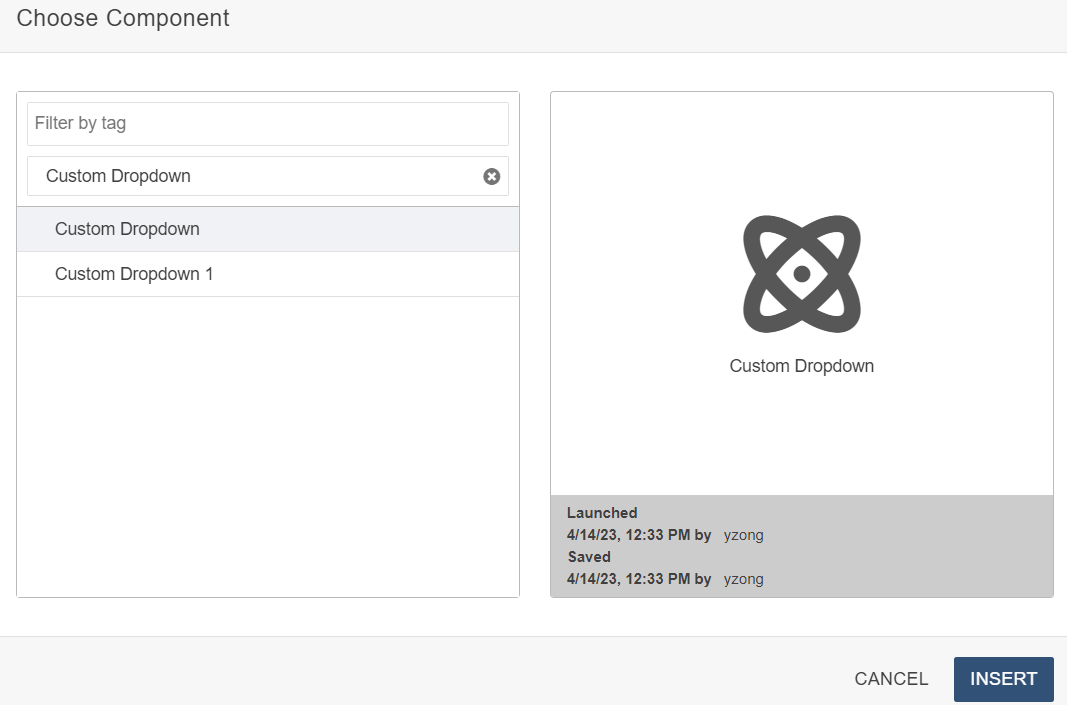
2) The following modal should pop up once you click the Insert button:
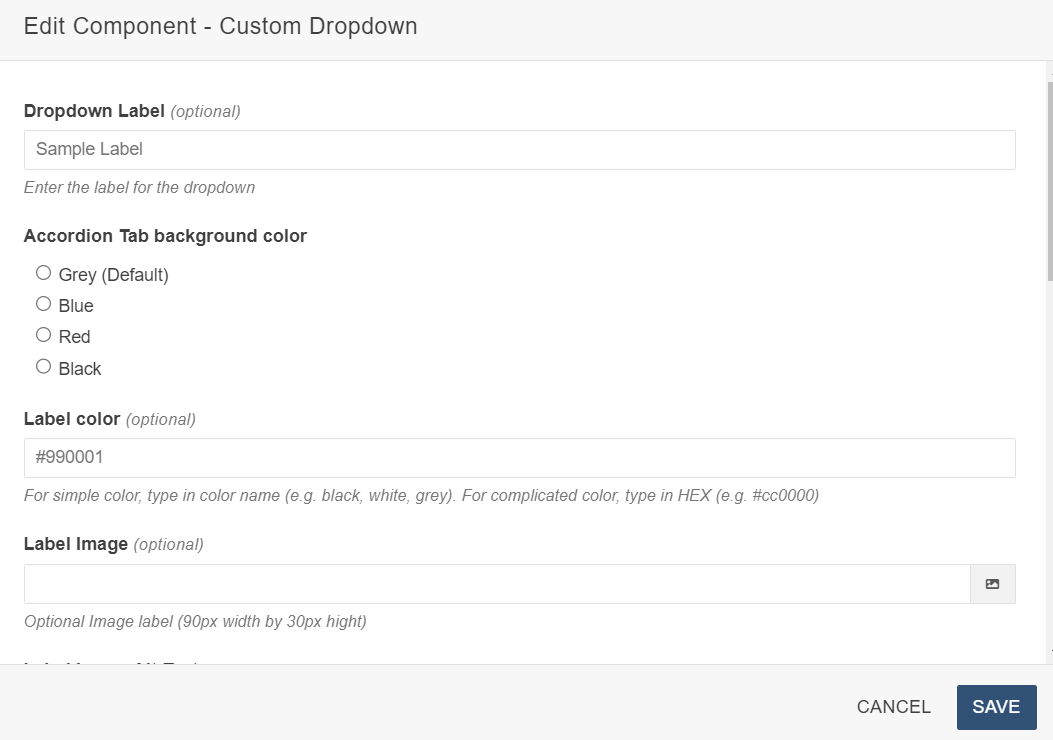
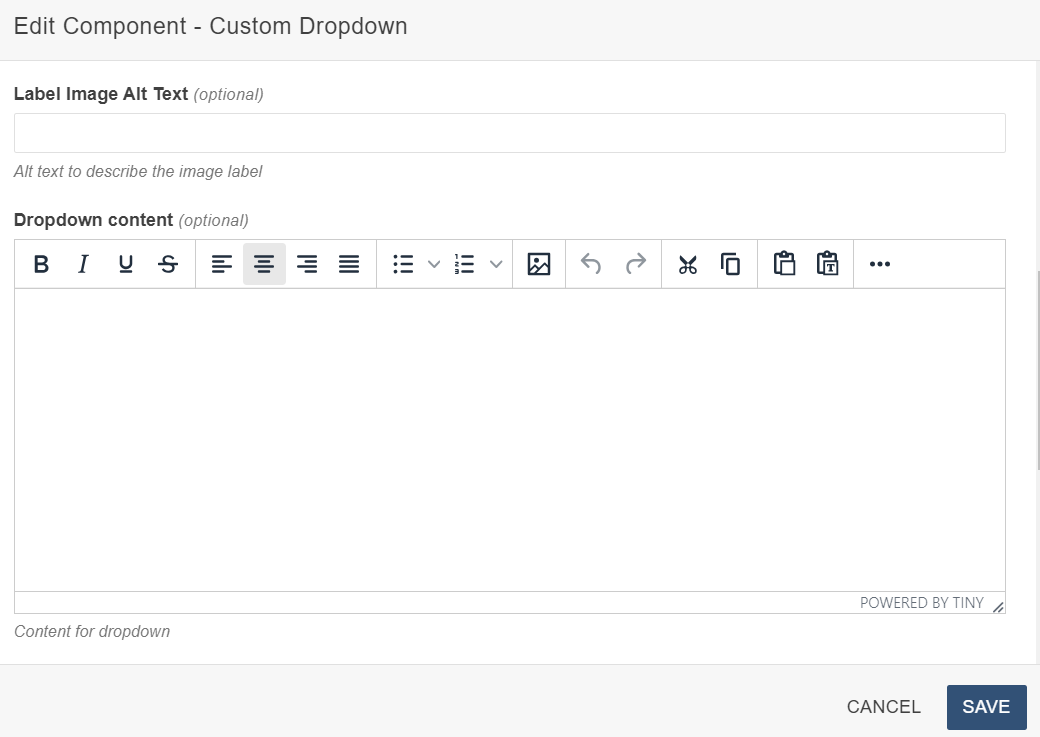
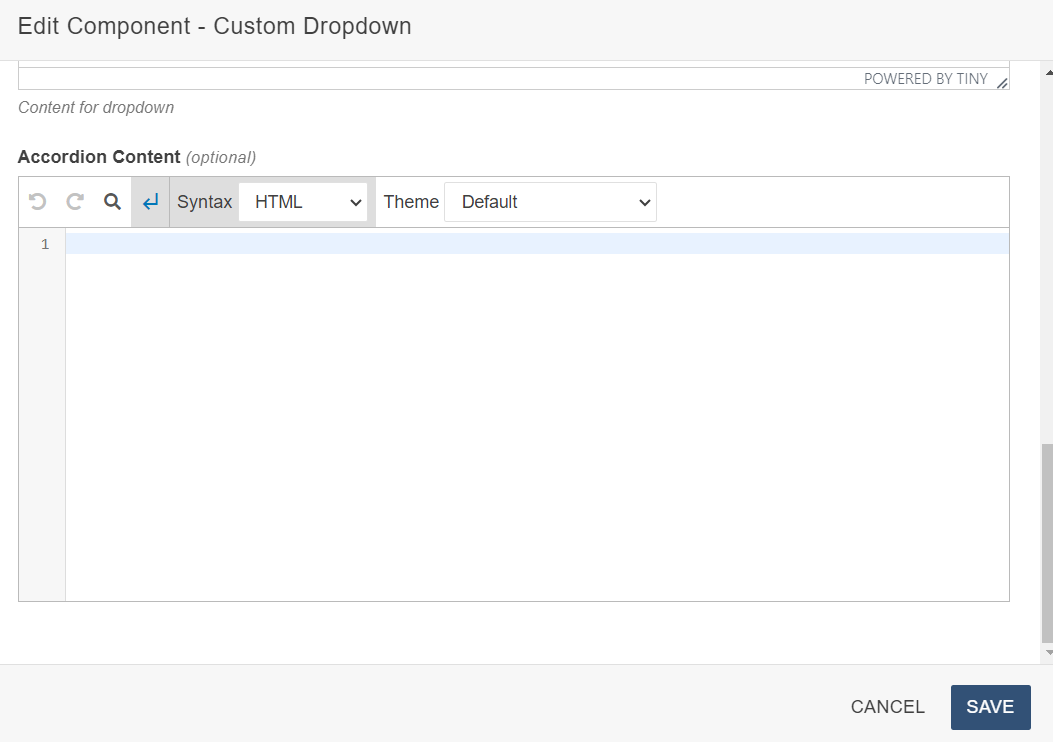
3) Add your content then save your changes.
Demo
"Lorem ipsum dolor sit amet, consectetur adipiscing elit, sed do eiusmod tempor incididunt
ut labore et dolore magna aliqua. Ut enim ad minim veniam, quis nostrud exercitation
ullamco laboris nisi ut aliquip ex ea commodo consequat. Duis aute irure dolor in
reprehenderit in voluptate velit esse cillum dolore eu fugiat nulla pariatur. Excepteur
sint occaecat cupidatat non proident, sunt in culpa qui officia deserunt mollit anim
id est laborum."
